Все статьи Чайник Юты
В рамках статьи с помощью поверхностей Безье будет построен чайник Юты
Как кривые Безье, так и сплайны могут быть обобщены для трёхмерного пространства. Другими словами, с их помощью можно выполнять интерполяцию и дальнейшую детализацию треугольников не только для линий, но и для поверхностей.
На основе поверхностей Безье построена одна из классических моделей компьютерной графики, часто используемая для тестирования моделей освещения и шейдеров. Ниже изображён чайник Юты в одном из наиболее удачных рендерингов:

Подготовка проекта
- Обновите или клонируйте репозиторий github.com/cg-course-2018/QtLabs2D
- Переключитесь на ветку “sample14”, создайте от неё новую ветку, уникальную для вас - например, “sample14_%ФАМИЛИЯ%”
- Откройте QtLabs2D.sln, соберите и запустите проект Sample14
- Вы увидите следующее:
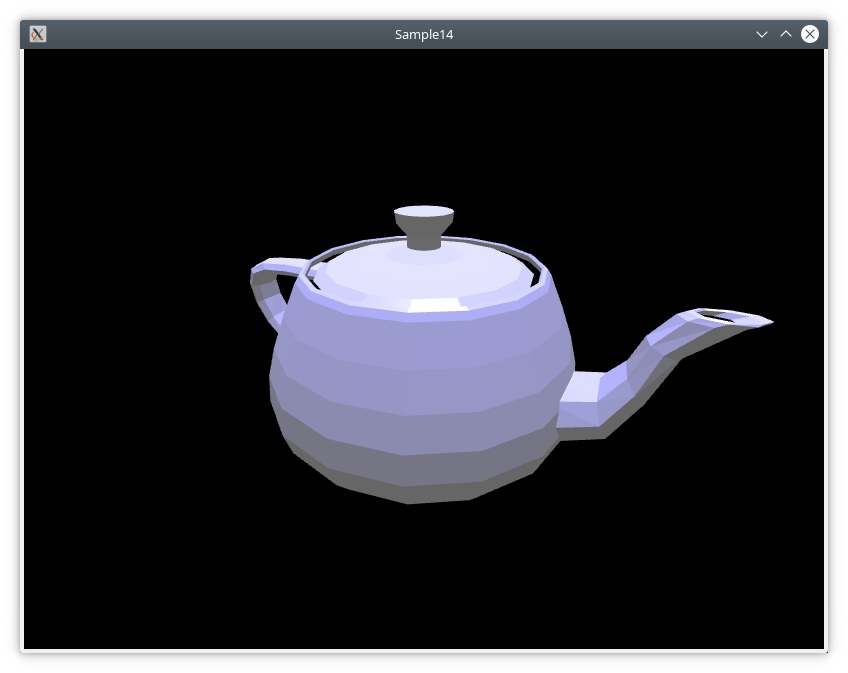
С помощью горячих клавиш WASD вы можете управлять камерой
Задание cg14.1 - доработать внешний вид чайника
На данный момент интерполяция чайника выполнена с низкой степенью точности (т.е. с малым числом треугольников). Каждый фрагмент имеет всего лишь 5 делений. Кроме того, между крышкой и корпусом чайника можно наблюдать щель, сквозь которую видна поверхность ручки.
Нужно доработать проект, чтобы деление чайника происходило с большей точностью, а крышка была растянута до соприкосновения с корпусом. Растянуть крышку можно за счёт изменения ключевых точек.
Подсказки в коде можно найти по комментарию следующего вида:
// TODO: (cg14.1) <подсказка>
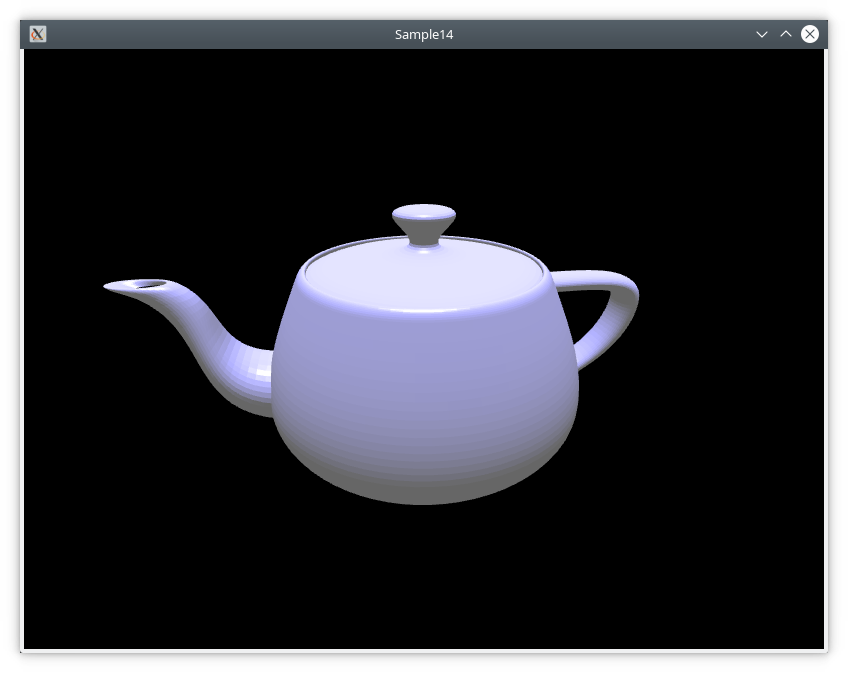
Задание cg14.2 - добавляем второй источник света
Добавьте на сцену (класс NurbsScene) второй источник света (объект класса LightSource) с излучением красного цвета.
- инициализацию этого источника света можно добавить в “NurbsScene::initializeLights()”
- во фрагментном шейдере уже есть поддержка второго источника света - он доступен через uniform-переменную “u_light1”
- в метод “NurbsScene::initializePhongProgram()” в список инициализации, содержащий имена uniform-переменных, добавьте переменные для источника света “u_light1”
- добавьте светящуюся красным цветом сферу, визуализирующую этот источник света
- вам потребуется добавить на сцену новый объект - вы можете реализовать его по аналогии с “m_teapotNode”
- для триангуляции сферы вы можете использовать функцию “utils::tesselateSphere(…)”
Задание cg14.3 - добавляем визуальную гладкость
На данный момент для расчёта нормалей к поверхности чайника используется метод, подходящий не для гладких поверхностей: нормаль вычисляется отдельно к каждой треугольной грани внутри функции “tesselateTeapot”:
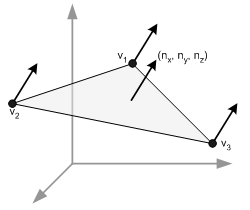
Для создания иллюзии гладкой поверхности следует сделать нормали различными в разных вершинах каждой треугольной грани. В этом случае в ходе интерполяции атрибутов вершин графическим конвейером каждый фрагмент получит свою собственную интерполированную нормаль, что при расчёте освещения создаст эффект плавного изгиба поверхности:
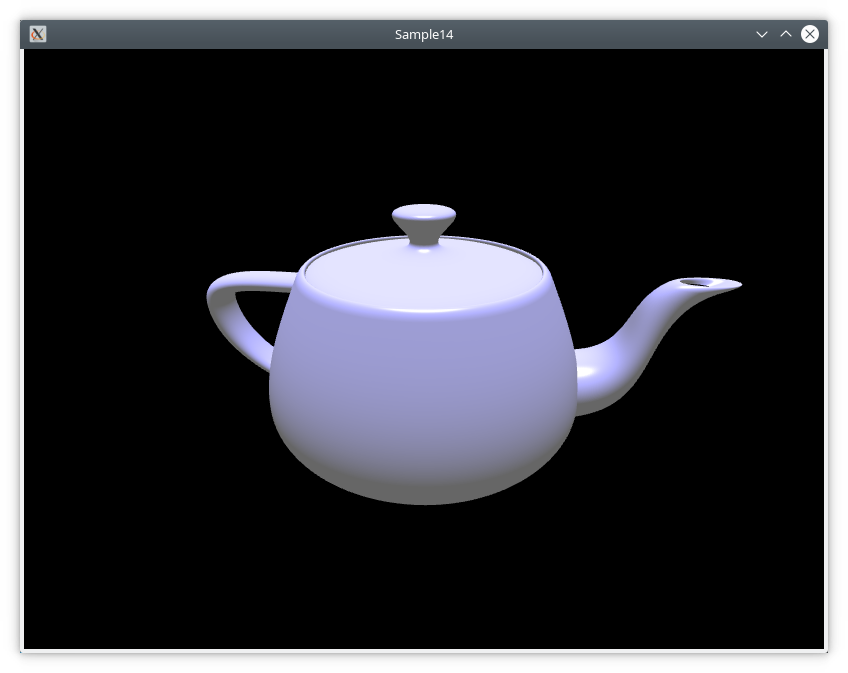
Для изменения способа расчёта нормали предлагается в функцию “tesselateTeapot” добавить дополнительный вложенный цикл, который для каждой вершины из сетки вершин, составляющих один фрагмент, получит двух соседей этих вершин и рассчитает нормаль с помощью функции “getTriangleNormal”:
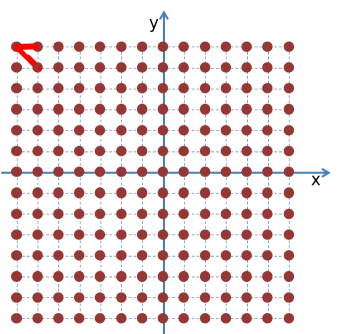
Подсказки в коде можно найти по комментарию следующего вида:
// TODO: (cg14.3) <подсказка>
Задание cg14.4 - повторно используем вершины с помощью массива индексов
Изначально в примере вершины с одинаковыми координатами различались, т.к. из-за вхождения в разные треугольные грани они имели разные нормали (одна и та же точка, попадая в вершины четырёх треугольников, имела 4 различных нормали). Теперь, после добавления гладкости, мы можем повторно использовать вершины.
Подсказки в коде можно найти по комментарию следующего вида:
// TODO: (cg14.4) <подсказка>
Задание cg14.5 - визуализация ключевых точек
Добавьте визуализацию всех ключевых точек из массива kTeapotControlPoints (который находится в файле “TeapotData.h”). Для этого сформируйте объект MeshDataP3N3 следующим образом:
- в поле
vertexesскопируйте все вершины, оставив нормали нулевыми - в поле
indiciesпроинициализируйте индексы значениями от 0 до (size-1) с помощью алгоритма std::iota, где size - размерkTeapotControlPoints, который можно получить функцией std::size - полю
primitiveприсвойте значениеgl:GL_POINTS - в поле
materialпроинициализируйте материал, используя только компоненту цветаemissive(т.к.diffuseиspecularкомпоненты освещения из-за нулевых нормалей обратятся в ноль)- вы можете, например, окрасить точки в зелёный цвет